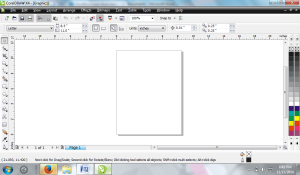
2. Lalu buat 2 buah lingkaran dengan menggunakan Elips Tool. Posisikan kedua lingkaran tersebut seperti gambar dibawah ini :
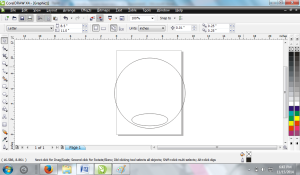
3. Beri warna yang berbeda untuk masing-masing lingkaran,seperti dibawah ini :
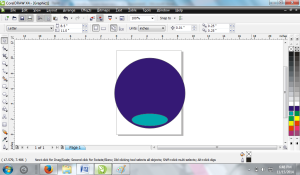
4. Kemudian beri efek sinar dengan menggunakan Interactive Blend Tool
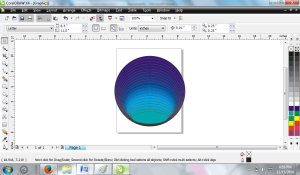
5. Lalu blok semuanya kemudian hapus garisnya di Outline Tool pilih none. Nanti hasilnya seperti di bawah ini :
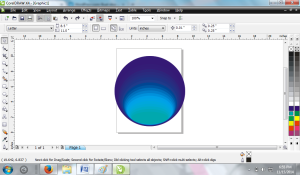
6. Selanjutnya kita buat logo jendelanya,dengan menggunakan Rectangle Tool
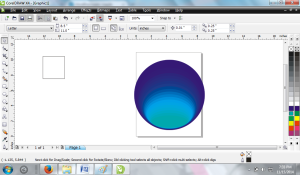
7. Lalu miringkan persegi tersebut dengan klik pada tengah-tengah kotak tersebut, lalu miringkan dengan menggeser ke sebelah kanan :
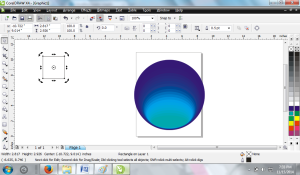
nanti hasinya seperti di bawah ini:
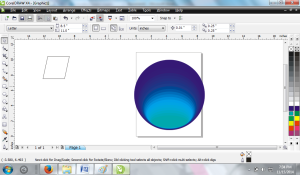
8. Lalu klik kanan pada kotak dan pilih Convert Line to Curves
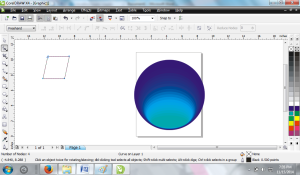
9. Setelah itu, klik persegi tersebut kemudian klik kanan pilih To Curve. Nanti hasilnya seperti di bawah ini :
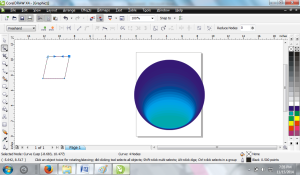
10. Lalu klik pada tengah-tengah panah, kemudian tarik ke atas. Nanti hasilnya seperti di bawah ini :
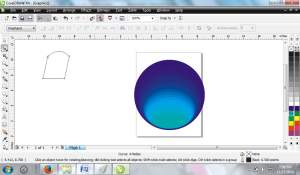
Lakukan hal yang sama pada garis yang bawah. Kemudian buat menjadi 4 buah, seperti di bawah ini :
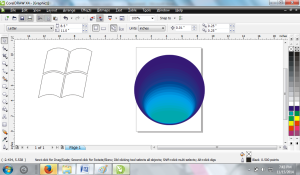
11. Kemudian 2 jendela yang sebelah kanan putar 180 derajat agar menjadi seperti di bawah ini :
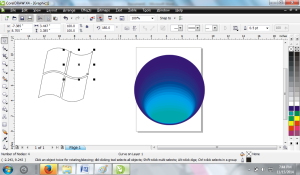
12. Warnai masing-masing jendela seperti di bawah ini :
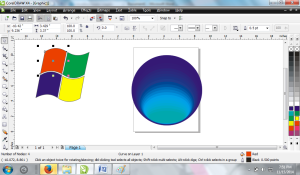
13. Kemudian klik setiap jendela dan hilangkan garisnya di Outline Tool dengan memilih None
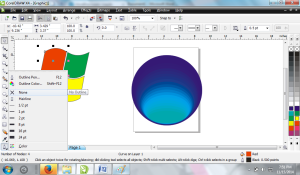
14. Setelah itu klik setiap jendela, pilih Fill yang ada Toolbox, lalu pilih Fountain Fill. Ubah typenya menjadi Radial , kemudian geser sudutnya seperti gambar dibawah ini :

15. Lakukan hal yang sama pada tiap jendela , dan posisikan sudut nya agar menjadi seperti di bawah ini :
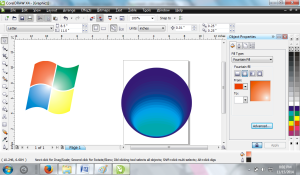
16. Kemudian beri efek Interactive Drop Shadow Tool pada jendelanya. Nanti hasilnya seperti di bawah ini :
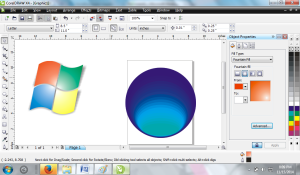
17. Buat 1 buah lingkaran lagi dengan warna putih, seperti di bawah ini :
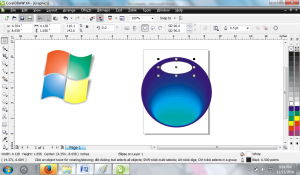
18. Beri efek transparan,dengan menggunakan Interactive Transparancy Tool. Hasilnya seperti di bawah ini :
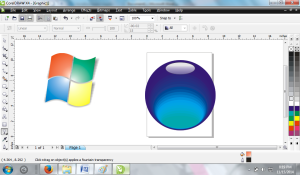
19. Kemudian satukan jendelanya dengan cara blok lalu tekan CTRL + G , atur-atur ukurannya. Kemudian gabungkan dengan gambar lingkarannya , dan ini hasil akhirnya :
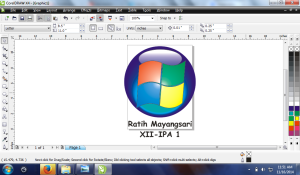
Selesai sudah :) Semoga bermanfaat ;)




0 Response to "Cara Membuat Logo Window Vista di Corel Draw Terbaru"
Posting Komentar